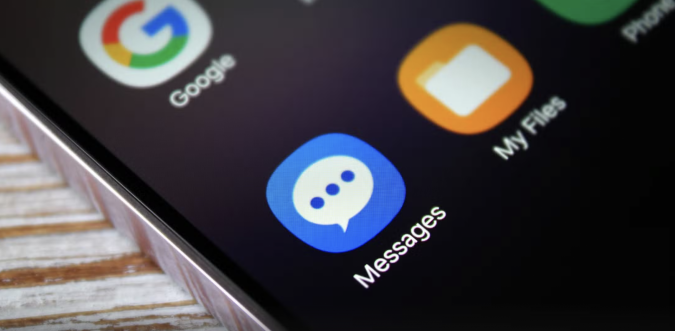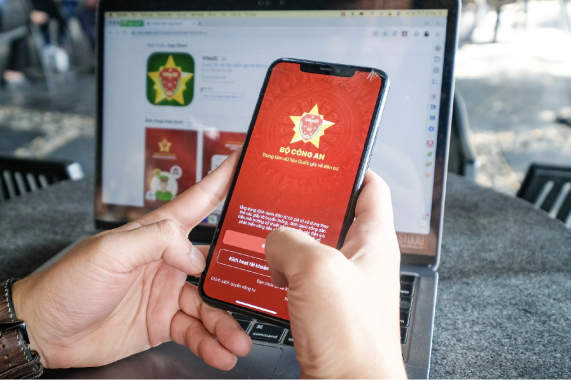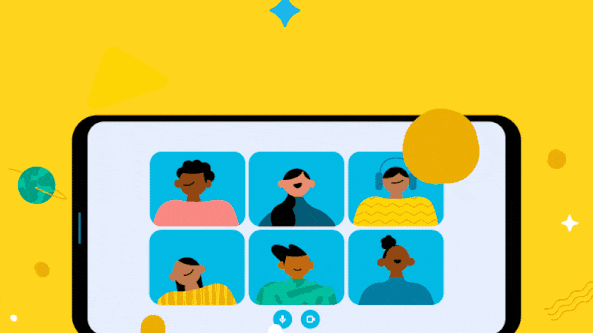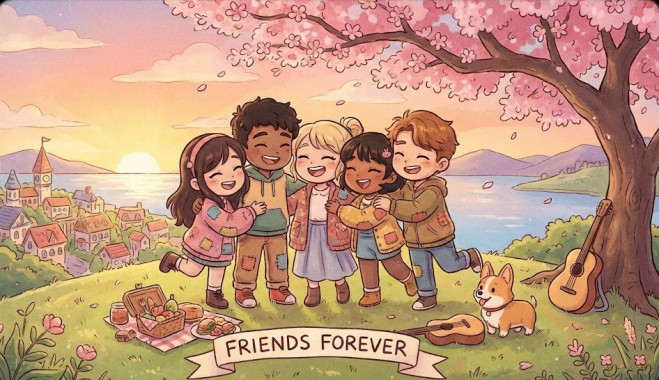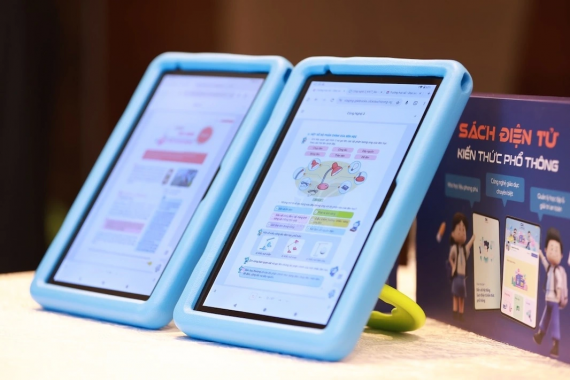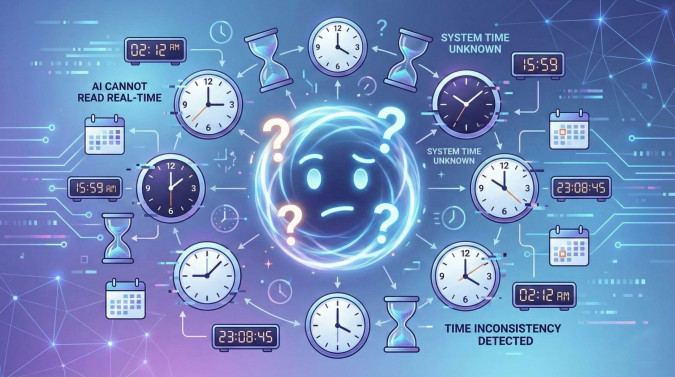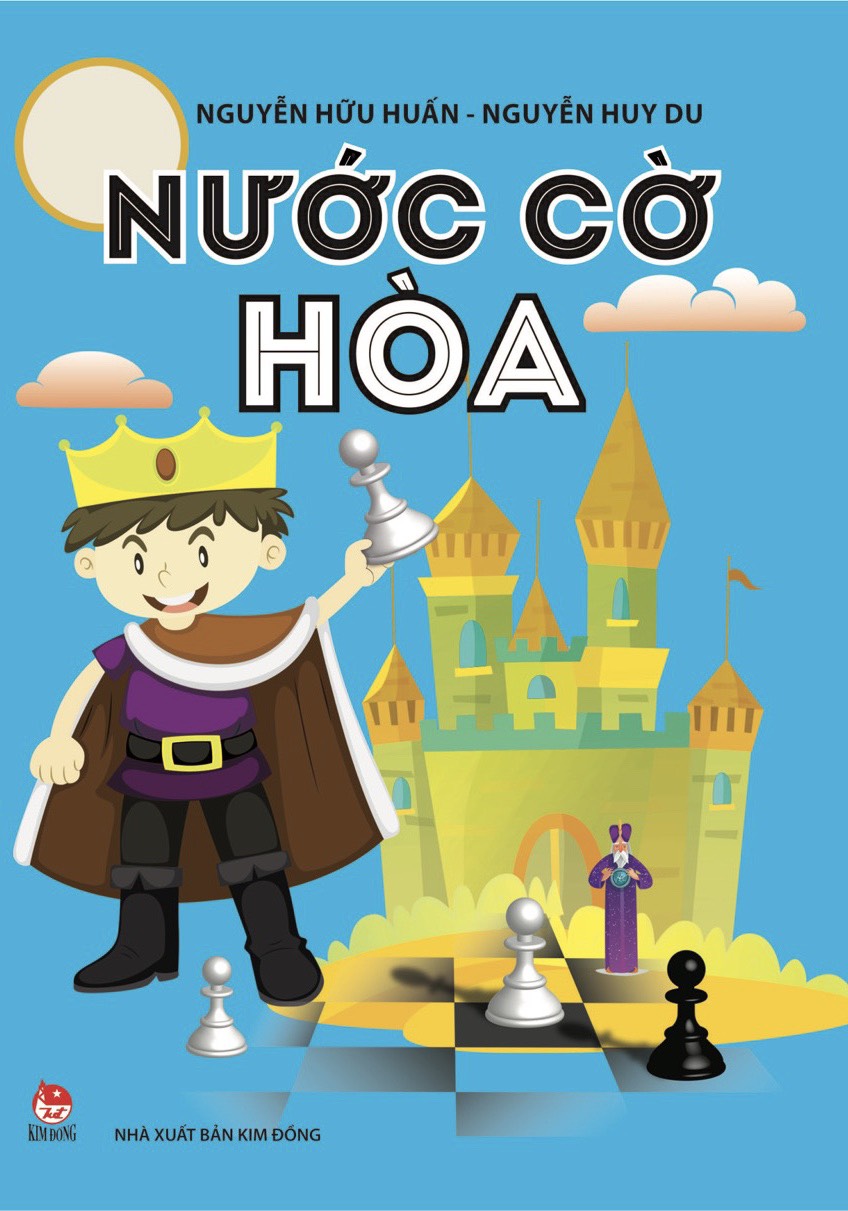6 cách khắc phục lỗi iPhone bị trắng màn hình nhanh chóng và hiệu quả
Khi gặp lỗi trắng màn hình iPhone, nhiều người không biết cách xử lý. Dưới đây, bài viết sẽ chia sẻ 6 cách giúp bạn khắc phục lỗi màn hình iPhone bị đen trắng ngay tại nhà.
Cách 1: Khởi động lại iPhone
Khởi động lại thiết bị là phương pháp đơn giản và phổ biến khi gặp sự cố phần mềm, bao gồm lỗi màn hình. Để thực hiện, giữ nút nguồn (hoặc nút nguồn + nút âm lượng đối với máy có Face ID) cho đến khi thanh trượt tắt nguồn xuất hiện. Kéo thanh trượt để tắt, chờ vài giây, sau đó bật lại máy.
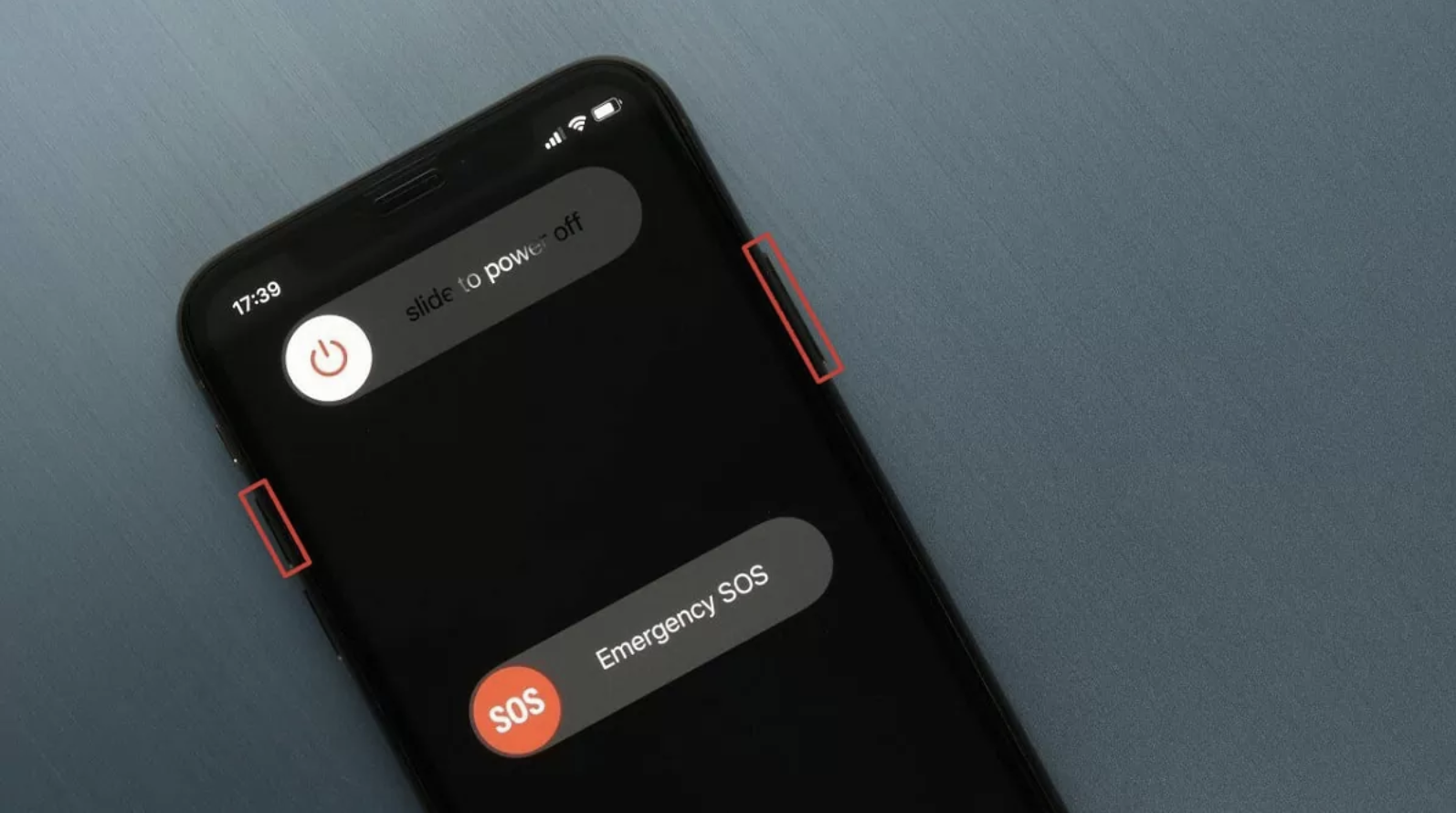
Cách 2: Reset iPhone bằng phím cứng nhanh chóng
Nếu khởi động lại không khắc phục được lỗi màn hình trắng, bạn có thể reset bằng phím cứng. Cách thực hiện sẽ khác nhau tùy thuộc vào dòng máy:
- iPhone 8 trở lên: Nhấn thả nhanh nút tăng âm lượng, sau đó nhấn thả nút giảm âm lượng. Tiếp theo, các bạn hãy giữ nút nguồn cho đến khi logo Apple xuất hiện.
- iPhone 7 và 7 Plus: Giữ đồng thời nút giảm âm lượng và nút nguồn cho đến khi hiện logo Apple.
- iPhone 6S và các dòng trước đó: Nhấn giữ cùng lúc nút nguồn và nút Home, chờ đến khi thấy logo Apple.
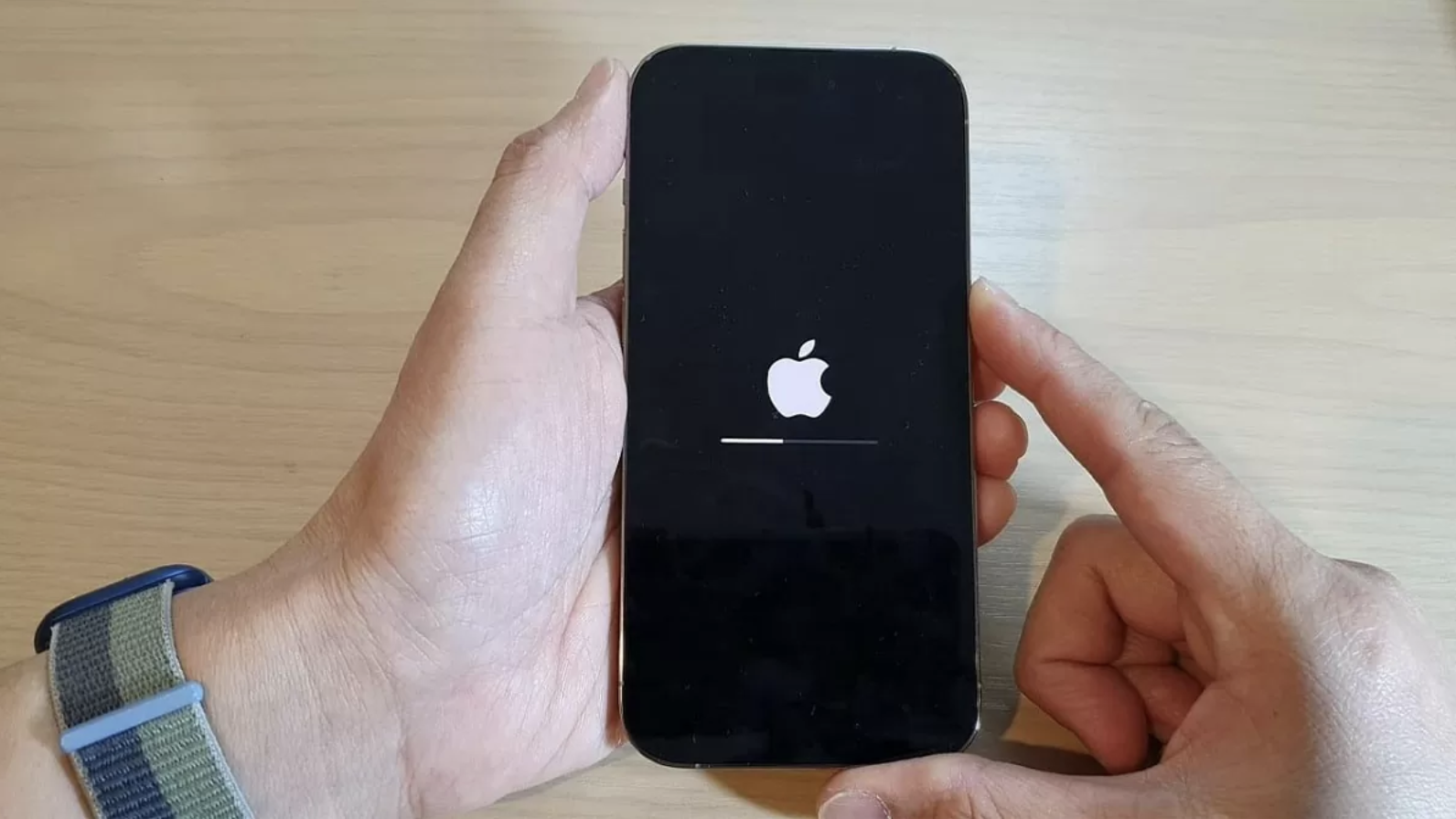
Cách 3: Kiểm tra chế độ phóng màn hình
Chế độ phóng màn hình có thể khiến bạn nhầm lẫn rằng iPhone đang gặp lỗi trắng màn hình. Để kiểm tra và tắt chế độ này, hãy làm theo các bước sau:
Bước 1: Truy cập Cài đặt > Trợ năng > Thu phóng.
Bước 2: Nếu chế độ Thu phóng đang bật, hãy tắt nó đi.
Nếu bạn không thể truy cập Cài đặt, hãy dùng ba ngón tay chạm hai lần vào màn hình để thu nhỏ lại.
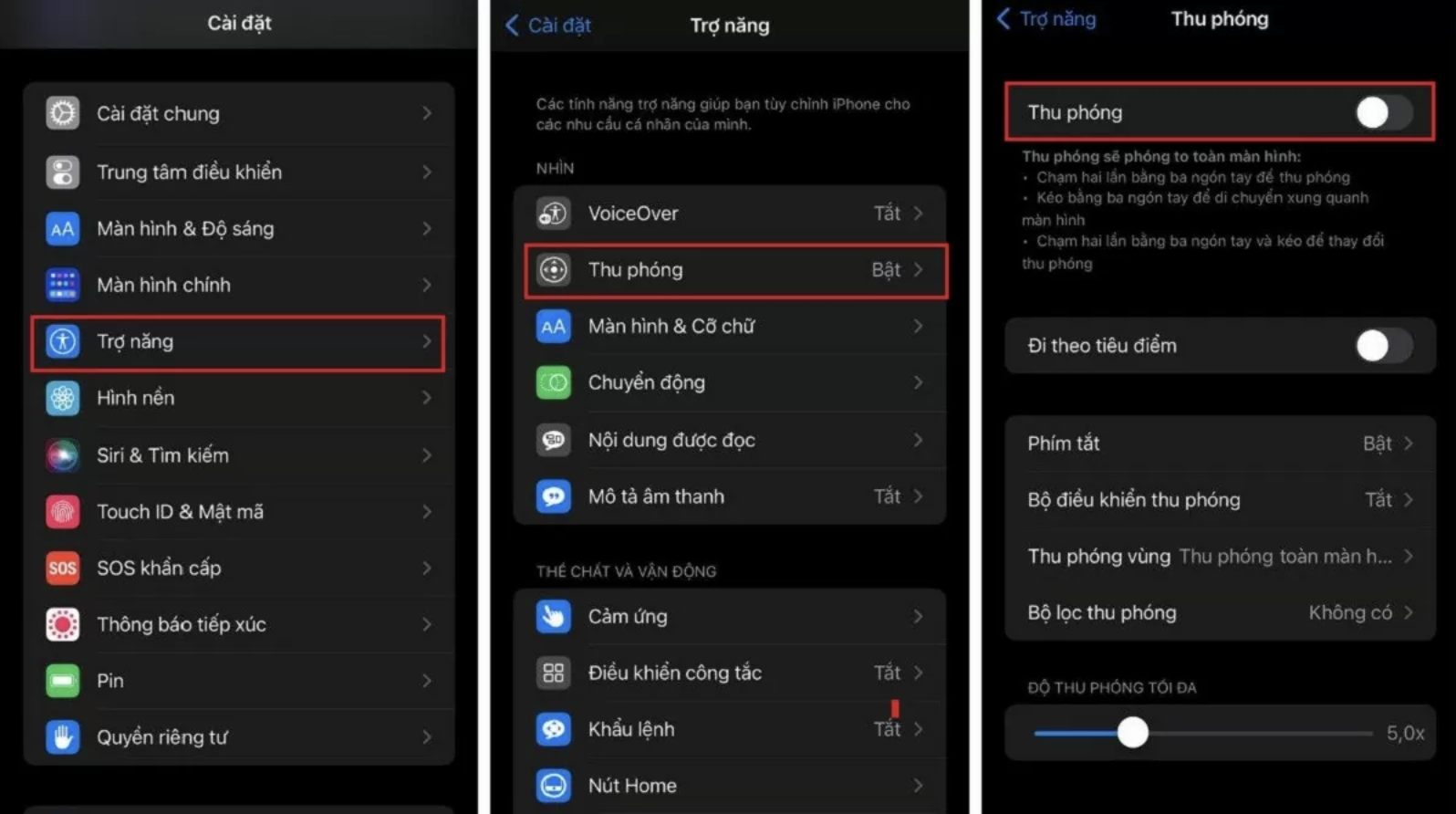
Cách 4: Khôi phục cài đặt gốc bằng iTunes
Nếu các cách trên không hiệu quả, bạn có thể thử khôi phục cài đặt gốc qua iTunes theo các bước sau:
Bước 1: Sao lưu dữ liệu: Đảm bảo bạn đã sao lưu tất cả dữ liệu quan trọng trên iPhone.
Bước 2: Kết nối với máy tính: Dùng cáp kết nối iPhone với máy tính đã cài đặt iTunes.
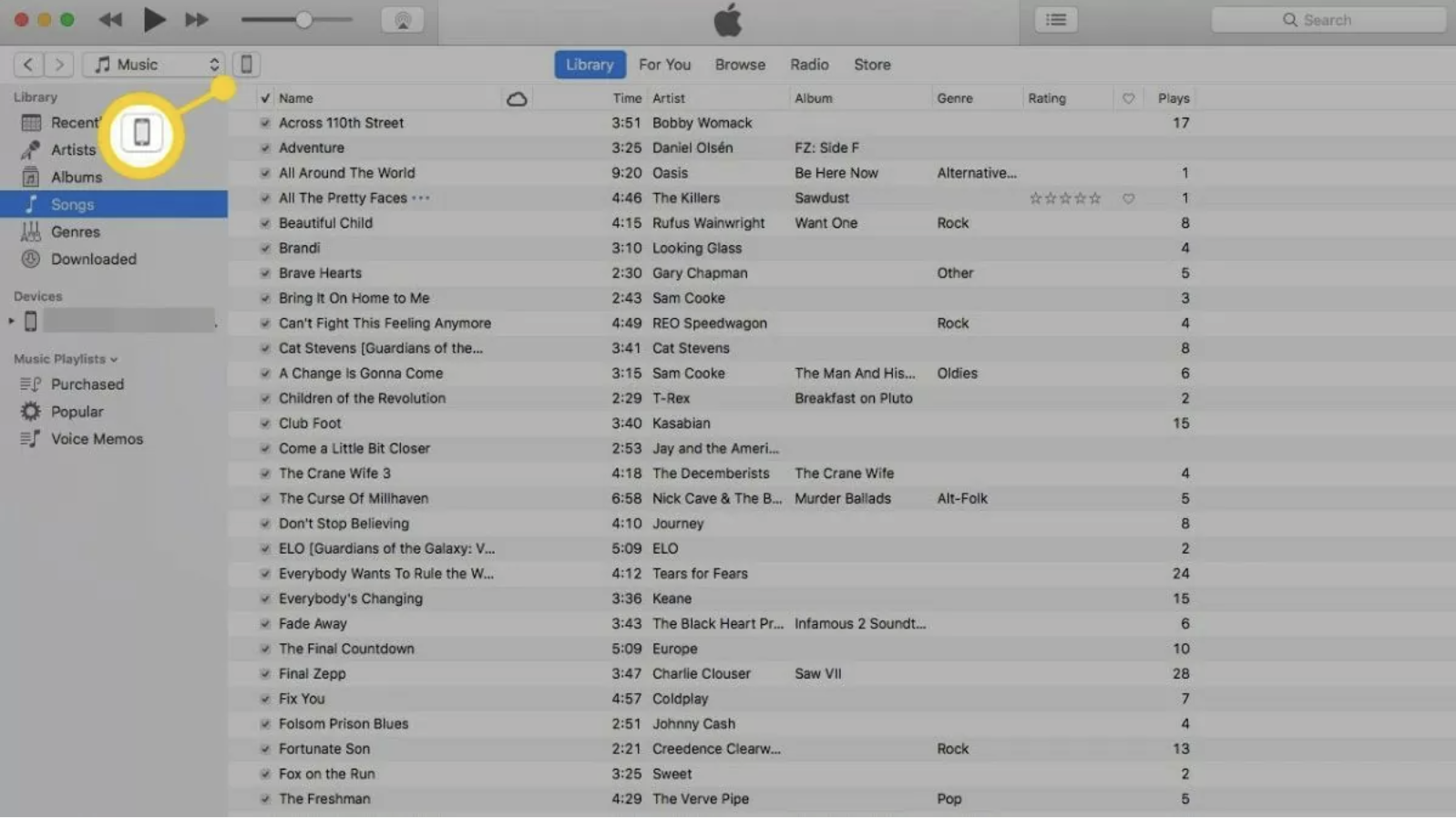
Bước 3: Khi iTunes nhận diện iPhone, chọn "Khôi phục iPhone" để bắt đầu quá trình.